'>

Многи корисници Виндовс-а пријавили су проблем који један њихов тврди дискови се не појављују на свом рачунару. Не могу да пронађу ниједну партицију на том чврстом диску у Филе Екплорер-у. То се обично догађа када су инсталирали нови чврсти диск или надоградили рачунар са претходне верзије оперативног система Виндовс.
Ако добијете овај проблем, можда нећете моћи да користите и приступите подацима ускладиштеним на проблематичном чврстом диску. А ово вас може излудити. Можда очајнички покушавате да пронађете решење за решавање овог проблема.
Али не брините! Ваш хард диск који се не приказује проблем МОЖЕ да се поправи. Следеће методе су помогле многим људима који су били у истом стању и они ће моћи да вам помогну.
БЕЛЕШКА: Следеће методе могу избрисати податке на вашем чврстом диску. Препоручује се извођење опоравак података да бисте сачували податке пре решавања проблема. Требаће вам независни програм или специјалиста који ће вам помоћи да опоравите податке. Истражите на Интернету. Експериментишите са оним значајним програмима за опоравак података или потражите добављаче услуга за опоравак података у вашој близини. Будите пажљиви према овим програмима и добављачима, јер што су поузданији, већа је вероватноћа да ће опоравити ваше податке на вашем тврдом диску који нестаје.
Метод 1: Иницијализујте и форматирајте свој чврсти диск
Метод 2: Ажурирајте управљачке програме матичне плоче
Метод 3: Проверите БИОС
Метод 4: Проверите кабловску везу
5. метод: Поправите рачунар
1. метод: Иницијализујте и форматирајте свој чврсти диск
Чврсти диск се можда неће приказати на рачунару јер није правилно форматиран. То се често дешава након што инсталирате нови чврсти диск. Али такође је могуће да се на вашем чврстом диску појаве неки проблеми са корупцијом. Тада је ваш оперативни систем не препознаје. У оба случаја, требало би да иницијализујете и форматирате свој чврсти диск и проверите да ли се појављује.
Урадити тако:
1) притисните Тастер са Виндовс логотипом  и Р. на тастатури истовремено да бисте позвали оквир Покрени.
и Р. на тастатури истовремено да бисте позвали оквир Покрени.
2) У оквир Покрени откуцајте „ дискмгмт.мсц “И притисните Ентер на тастатури. Ово ће се отворити Управљање диска .

3) У Диск Манагемент, видећете непознат и није иницијализовано диск наведен (ако није, прескочите овај метод). Ово би требао бити диск који се није појавио. Кликните десним тастером миша и изаберите Иницијализујте диск .

4) У искачућем дијалогу одаберите ГПТ партицијски стил овог чврстог диска (препоручује се ГПТ јер је ефикаснији, али такође можете и да изаберете МБР ако вам је потребна компатибилност са старим оперативним системима). Затим кликните ок .

5) Кликните десним тастером миша на диск који је управо иницијализован, а затим изаберите Нова једноставна свеска .

6) Следите упутства чаробњака који се појављују да бисте поставили величина запремине , формат и погонско писмо , и довршите стварање волумена.

7) Отворите Филе Екплорер и погледајте да ли се приказује ваш чврсти диск.
2. метод: Ажурирајте управљачки програм матичне плоче
Чврсти диск се понекад не може приказати јер су управљачки програми матичне плоче на рачунару застарели. Можете покушати да ажурирате ове управљачке програме и проверите да ли ово може вратити ваш чврсти диск.
Да бисте пронашли исправне управљачке програме за матичну плочу и инсталирали их на рачунар, може вам требати пуно времена и енергије. Ако желите да сачувате све ове невоље и лако ажурирате управљачке програме, можете их користити Дривер Еаси .
Дривер Еаси ће аутоматски препознати ваш оперативни систем и хардверске уређаје. Може брзо открити управљачке програме који су вам потребни за ажурирање и аутоматски преузети исправне управљачке програме за вас. И са Про верзија Дривер Еаси-а можете да ажурирате само све управљачке програме уређаја 2 кликова (и добићете 30-дневну гаранцију враћања новца и пуну техничку подршку).
Да бисте ажурирали управљачке програме помоћу програма Дривер Еаси:
1) Преузимање и инсталирајте Дривер Еаси.
2) Покрените Дривер Еаси и кликните на Скенирај одмах дугме. Дривер Еаси ће затим скенирати ваш рачунар и открити све управљачке програме.

3) Кликните ажурирање дугме поред сваког вашег уређаја да бисте преузели најновији и исправан управљачки програм за овај уређај. Такође можете да кликнете на Ажурирај све дугме у доњем десном углу за аутоматско ажурирање свих застарелих или недостајућих управљачких програма на рачунару (за то је потребан Про верзија - од вас ће бити затражено да извршите надоградњу када кликнете Ажурирај све).

3. метод: Проверите БИОС
Ако се чврсти диск не појављује на рачунару, можете да проверите да ли га видите у БИОС-у. БИОС, скраћеница од Басиц Инпут / Оутпут Систем, надгледа интеракцију између оперативног система и хардверских уређаја на рачунару. Можете приступити БИОС-у и проверити статус чврстог диска. Следеће показује шта и где треба да проверите на БИОС-у. (Имајте на уму да се интерфејс и поставке разликују у зависности од верзије БИОС-а који користите. Упутства потражите у упутству за употребу матичне плоче или рачунара.)
ВАЖНО: Будите посебно опрезни када мењате поставке БИОС-а јер грешке могу довести до озбиљних последица. Пре било каквих промена пажљиво прочитајте упутства из упутства. Ако је потребно, затражите помоћ рачунарског стручњака.
1) Искључите рачунар, а затим га укључите у БИОС (приручник матичне плоче или рачунара ће вам показати како се то ради или можете да проверите овај водич ).
2) Проверите листа налога за покретање да бисте видели да ли се ваш чврсти диск приказује у БИОС-у.
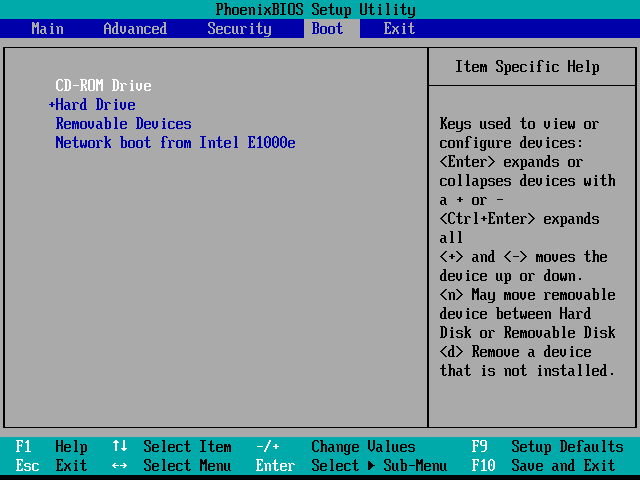
3) Ако видите да се чврсти диск не налази на листи, покушајте да омогућите контролер повезан са чврстим диском у БИОС-у. Можда постоје одређена подешавања у БИОС-у која су онемогућена и чине ваш чврсти диск неприступачним. Потражите ове поставке на матичној плочи или рачунарском приручнику и проверите да ли су омогућене. У супротном, укључите их, а затим сачувајте ове поставке и поново покрените рачунар да бисте видели да ли се тврди диск појављује.
4. метод: Проверите кабловску везу
Могуће је да се чврсти диск не приказује због неправилне везе кабла, која се често занемарује. Подаци или кабл за напајање можда нису правилно прикључени на ваш чврсти диск или матичну плочу. Требали бисте још једном проверити кабловску везу. Ако веза није прекинута, мораћете поново повезати чврсти диск.
Ако су каблови правилно повезани са уређајима, а проблем се и даље јавља, можда је оштећен (САТА) порт који користите. Можете покушати да кабл за пренос података прикључите на други порт на матичној плочи и проверите да ли ће ово опоравити чврсти диск. Или можете да тестирате помоћу новог кабла и видите да ли је кабл ваш проблем.
5. метод: поправите рачунар
Ако сте испробали све горенаведене методе, а чврсти диск и даље не може да се прикаже, могуће је да постоје хардверски проблеми са чврстим диском или матичном плочом. Можете контактирати произвођача уређаја и затражити савет од њих или поправити или заменити уређаје.



![[РЕШЕНО] Трзај Нема звука током стримовања](https://letmeknow.ch/img/program-issues/94/twitch-no-sound-when-streaming.png)


